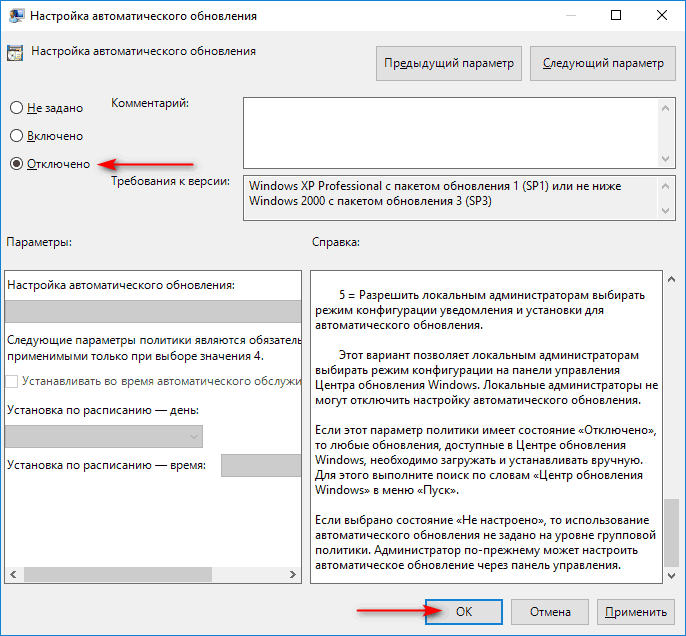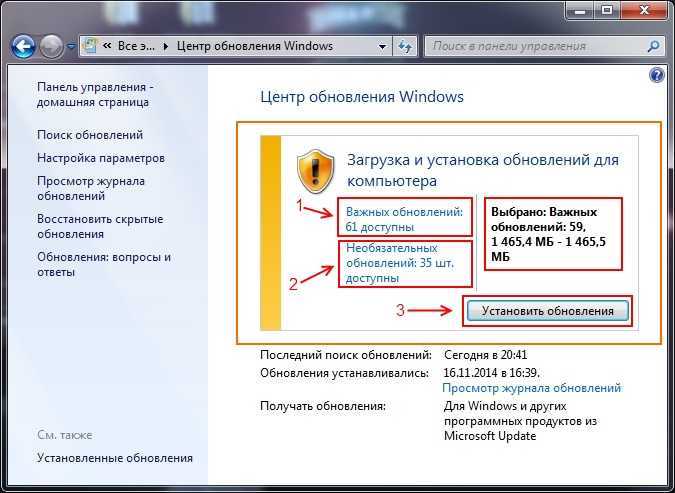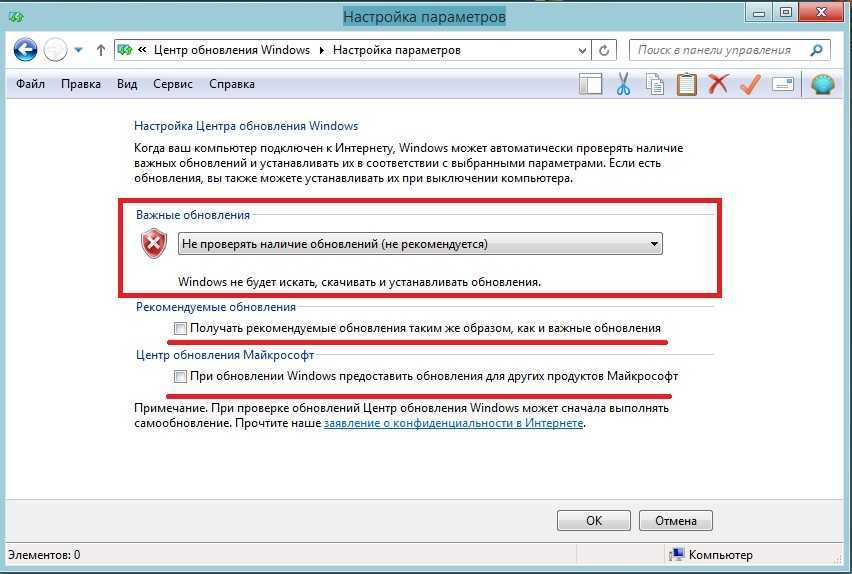Как отключить автообновление windows: Как остановить автоматическое обновление Windows
Содержание
Как отключить автообновление Windows 10
Отключить функцию апгрейта системы – это не относится к простой прихоти пользователей Windows 10, а для некоторых жизненно важная необходимость. Автообновление Виндовс10 уже многим пользователям изрядно потрепало нервы, особенно тем, кто использует ПК или ноутбук для работы, а не для развлечений.
Причем компания Майкрософт изначально утверждала, что апгрейты выпускать не будут, однако они постоянно приходят и устанавливаются немного по-другому, чем в предыдущих версиях операционной системы. Например, в Windows 10 Home владелец ПК даже о них и не подозревает до момента начала перезагрузки системы. При этом системе абсолютно все равно, с какими важными документами в текущий момент работает пользователь. Это не может вызывать положительных реакций, поэтому споров сегодня об автоматическом обновлении новой «операционки» Microsoft не мало.
Можно ли отключить автообновление «Десятки» раз и навсегда? Как избежать незапланированную владельцем компьютера перезагрузку windows 10? Эти вопросы подробно раскрыты в данной статье, а также проблемы связанные с обновлением драйверов устройств.
По умолчанию, после установки Windows 10 включает автоматическое обновление по умолчанию, при этом отключить его в новой версии операционной системы сложнее.
Содержание
- Как отключить автообновления?
- Отключение, используя системный реестр
- Применение лимитного подключения
- Приложения, позволяющие отключить апгрейты
- Отключение автоматического обновления драйверов
Как отключить автообновления?
Выполнение определенных действий позволит избежать незапланированных владельцем компьютера перезагрузок во время работы, а также на некоторое время отложить запуск обновлений.
Требуется осуществить следующие манипуляции:
- открыть окно «Параметры», где войти в «Обновление и безопасность»;
- далее нажать на пункт «Центр обновления» и кликнуть «дополнительные…»;
- потом нажать на «Уведомление о перезагрузке».
Данные манипуляции помогут избежать незапланированных владельцем ПК перезагрузок компьютера, когда он работает и занимается важными документами.
После этого необходимо выполнить отключение активизации загрузки обновлений не только для Windows 10, а также для остальных приложений. И активировать отложенные обновления, что сделает возможным производить обновление не «оптом», а лишь критически важные.
Закончив выполнение этих операций, необходимо кликнуть на «Выбрать способ получения обновлений», где деактивировать пункт «Обновление из нескольких мест» (это особенно требуется для ПК с малой скоростью передачи данных или имеющих ограниченный трафик).
Отключение, используя системный реестр
Необходимо вызвать редактор системного реестра, для этого открыть окно «Выполнить» и ввести «regedit», далее нажать на клавишу «Ввод». Потом найти ветку HKLM и по «SOFTWARE» дойти до настроек политик в директории Windows. Здесь необходимо создать каталог «WindowsUpdate» и в нем создать каталог с наименованием «AU». Далее в этой папке через контекстное меню создать «DWORD» с наименованием «NoAutoUpdate», которое обозначаем «1».
После завершения действий можно проверить правильность их выполнения. Для этого необходимо войти в «Центр обновлений» и смотрим раздел их проверки (он должен быть неактивным). Теперь они никогда не будут производиться.
Применение лимитного подключения
Обновления не будут выполняться автоматически, если применяется лимитное подключение. Чтобы отключить автоматическую установку обновлений необходимо «Задать как лимитное подключение» для своего Вай-Фай. Этот метод успешно срабатывает во всех версиях «десятки».
Для осуществления этого требуется выполнить следующие действия:
- войти в «Параметры»;
- далее в «Сеть и Интернет»;
- выбрать раздел «Wi-Fi», где под перечнем сетей необходимо «Дополнительные параметры» и кликнуть на него;
- активировать строку «Задать как лимитное подключение» (теперь виндовс знает, что данное подключение платное).
Приложения, позволяющие отключить апгрейты
Появление Windows 10 вызвало необходимость разработки значительного количества приложений, которые способны отключить мешающие пользователям «полезности» виндовс с индексом 10.
Например, свободно распространяемая и не требующая финансовых расходов программа под названием «Win Updates Disabler». Загрузив приложение необходимо с правами администратора активировать в ней строку «Disable Windows Updates» и кликнуть на «ApplyNow».
Еще подобная программа носит наименование «Windows Update Blocker». Единственное отличие от вышеуказанной, эта утилита не бесплатная. Но существуют еще множество программ, позволяющих легко отключить автоматическое обновление в «Десятке».
Отключение автоматического обновления драйверов
Открыть окно «Выполнить» и ввести «rundll32newdev.dll,DeviceInternetSettingUi».
Далее войти в «Параметры установки устройств» и выполнить запрет инсталляции, потом надо обязательно сохранить выполненную корректировку.
Эти действия обяжут систему обращаться только к драйверам, находящимся в установочном дистрибутиве.
youtube.com/embed/NqrCRrSfuTw?feature=oembed» frameborder=»0″ allow=»accelerometer; autoplay; clipboard-write; encrypted-media; gyroscope; picture-in-picture» allowfullscreen=»»>
Как отключить обновление Windows 10
В этом уроке я покажу, как отключить обновление в Windows 10. Мы рассмотрим все возможные способы, а также научимся восстанавливать систему после сбоя обновлений.
Содержание:
- Как отключить обновление
- Как отключить защитник Windows
- Где посмотреть установленные обновления
- Как восстановить систему после сбоя
Как отключить обновление
Способ 1: через параметры
1. Откройте «Пуск» и перейдите в «Параметры». Для этого нажмите на значок шестеренки.
2. Перейдите в раздел «Обновление и безопасность».
3. Щелкните по пункту «Дополнительные параметры».
- В разделе «Приостановка обновлений» установите дату, до которой нужно выключить обновления – их можно приостановить максимум на месяц.

- В разделе «Выберите, когда устанавливать обновления» можно отложить установку на 365 дней.
Способ 2: через службы
1. В меню «Пуск» напечатайте «Службы». Запустите приложение от имени администратора.
2. Пролистайте список всех служб и запустите «Центр обновления Windows».
3. Выключите службу, нажав кнопку «Остановить».
В строке «Тип запуска» выберите «Отключена».
Служба успешно отключена, но система периодически её восстанавливает. Чтобы это изменить, перейдите на вкладку «Восстановление» и установите в трех верхних строках значение «Не выполнять никаких действий».
Перейдите на вкладку «Вход в систему». Установите переключатель «С учетной записью» и кликните по кнопке «Обзор».
Щелкните по кнопке «Дополнительно».
Затем по кнопке «Поиск». В списке пользователей выберите пункт «Гость» и нажмите OK.
Удалите точки в поле «Пароль» и «Подтверждение». Щелкните по «Применить».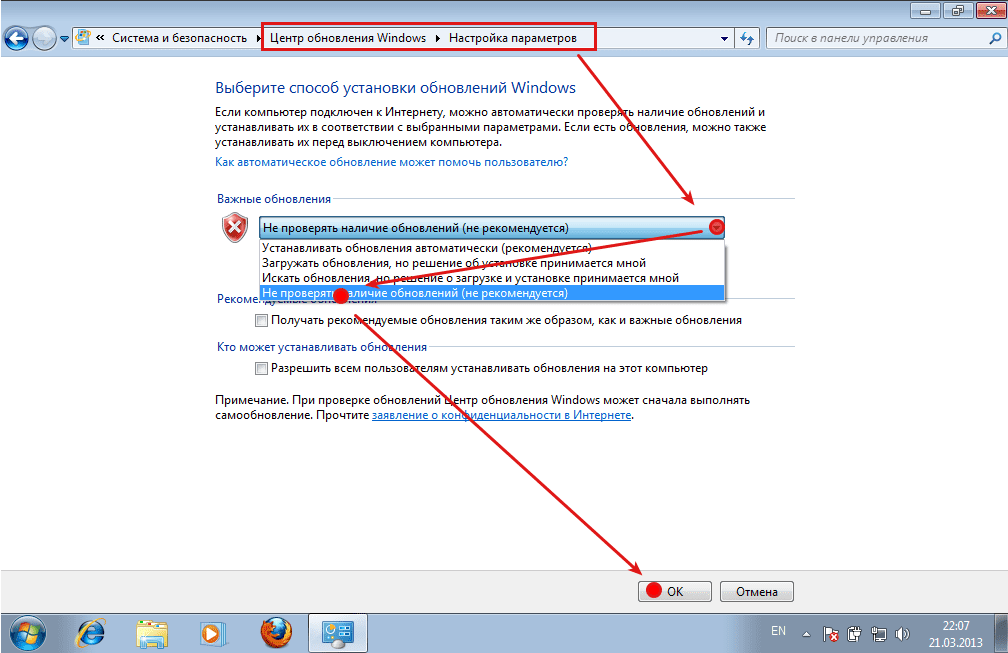
4. Отключите проверку через планировщик.
Для этого откройте меню «Пуск» и напечатайте «Планировщик заданий». Запустите от имени администратора.
Разверните ветку «Библиотека планировщика заданий» – «Microsoft» – «Windows».
Откройте «Windows Update», щелкните правой кнопкой мыши по заданию «Scheduled Start» и выберите «Отключить».
Откройте ветку «Update Orchestrator» и отключите два задания «Schedule Scan» и «Schedule Scan Static Task».
5. Перезагрузите компьютер для вступления изменений в силу.
Таким образом мы заблокировали службу обновлений: отключили задания на проверку в планировщике, запретили системе перезапускать службу в случае сбоев и запретили запуск службы, ограничив её права.
Способ 3: через командную строку
1. В «Пуск» напечатайте «Командная строка». Запустите от имени администратора.
2. Напечатайте команду takeown /f c:\windows\system32\usoclient.exe /a и нажмите Enter.
3. Далее откройте папку C:\windows\system32 найдите приложение «usoclient.exe», кликните по нему правой кнопкой мышки и выберите «Свойства».
4. Перейдите на вкладку «Безопасность». Нажмите кнопку «Изменить».
Поочередно откройте всех пользователей в списке и уберите галочку в пункте «Разрешить». Затем кликните по «Применить».
Готово! Мы запретили всем пользователям запуск приложения и система больше не будет в автоматическом режиме искать и устанавливать обновления.
Чтобы вернуть первоначальные настройки, запустите командную строку от имени администратора и выполните команду icacls c:\windows\system32\usoclient.exe /reset
Способ 4: через групповые политики
Этот способ работает только в версии Windows 10 Профессиональная и Корпоративная.
1. В меню «Пуск» напечатайте команду gpedit.msc и запустите редактор групповых политик от имени администратора.
2. Разверните ветку «Конфигурация компьютера» – «Административные шаблоны» – «Компоненты Windows» – «Центр обновления Windows».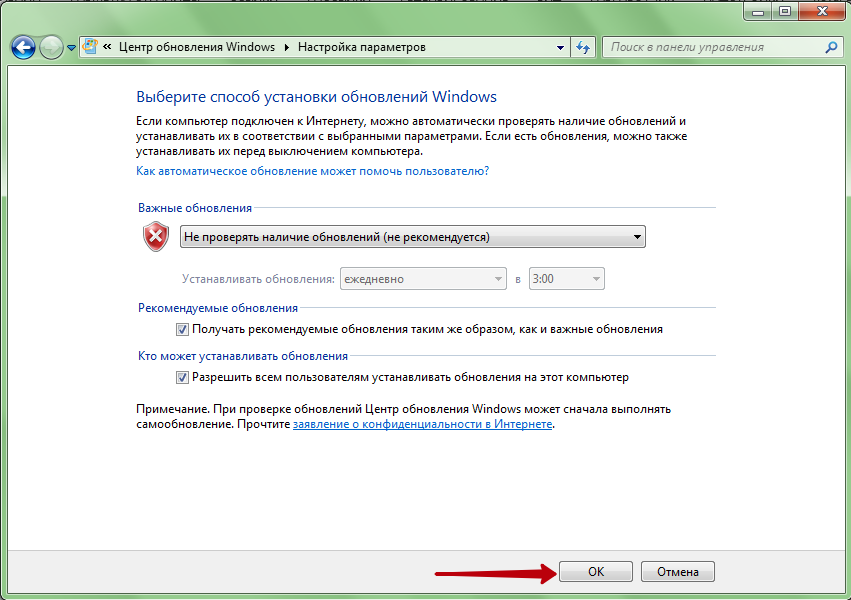
В правом окошке откройте «Настройка автоматического обновления».
3. В настройках установите переключатель на «Отключено». Щелкните по «Применить» и закройте редактор.
При следующей попытке апдейта вы увидите сообщение «Ваша организация отключила автоматические обновления».
Способ 5: через реестр
1. В меню «Пуск» напечатайте команду regedit и запустите редактор реестра от имени администратора.
2. Разверните ветку HKEY_LOCAL_MACHINE – SOFTWARE – Policies – Microsoft – Windows. Щелкните по ветке Windows правой кнопкой мыши и выберите «Создать» – «Раздел».
Название для раздела напечатайте WindowsUpdate.
3. В разделе WindowsUpdate создайте еще один раздел с названием AU.
4. Кликните по разделу AU правой кнопкой мыши и создайте новый параметр: Создать – Параметр DWORD (32 бита).
Название для параметра напечатайте AUOptions.
Откройте этот параметр и в строке «Значение» укажите «2».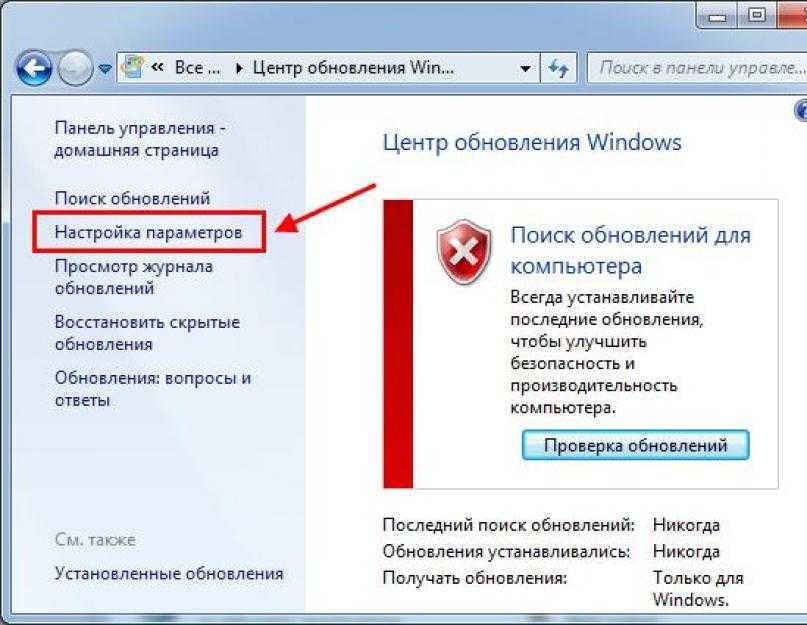
5. Закройте окно редактора реестра.
Все готово! Данный параметр будет оповещать вас о наличии новых обновлений — устанавливать их или нет решайте сами.
Способ 6: через лимитное подключение
Этот способ может подойти, если вы подключены к интернету через беспроводную сеть.
1. Зайдите в «Пуск» и выберите «Параметры».
2. Перейдите в раздел «Сеть и интернет».
3. Щелкните по подключенной беспроводной сети.
4. Установите переключатель в пункте «Задать как лимитное подключение».
Система будет думать, что у вас ограниченный интернет трафик и постарается сократить его потребление, отключив загрузку новых крупных обновлений.
При помощи сторонней программы
Способы, показанные выше, кажутся сложными, и вам не хочется вручную менять настройки системы? Тогда на помощь придут специальные программы, которые применяют нужные настройки в пару щелчков мыши.
После запуска программы и применения настроек, перезагрузите компьютер, чтобы они вступили в силу.
Хотя разработчики уверяют, что приложения безопасны, рекомендую перед запуском проверить их на наличие уязвимостей через сайт virustotal.com.
Windows Update Blocker
Приложение можно скачать по адресу: sordum.org/9470/windows-update-blocker-v1-5
После загрузки распакуйте архив и запустите файл Wub.exe. Установите переключатель в положение «Disable Updates» и поставьте галочку «Protect Services Settings». Нажмите кнопку «Apply Now».
O&O ShutUp10
Программу можно скачать по адресу: oo-software.com/en/shutup10
В разделе «Управление обновлениями Windows» активируйте два пункта:
- Отключить автоматическое обновление системы (Windows-Update) (1 из 2)
- Отключить автоматическое обновление системы (Windows-Update) (2 из 2)
Wu10Man
Загрузить программу можно по адресу: github.com/WereDev/Wu10Man/releases
Windows Services. В этой вкладке отключаются службы загрузки и установки.
Hosts File.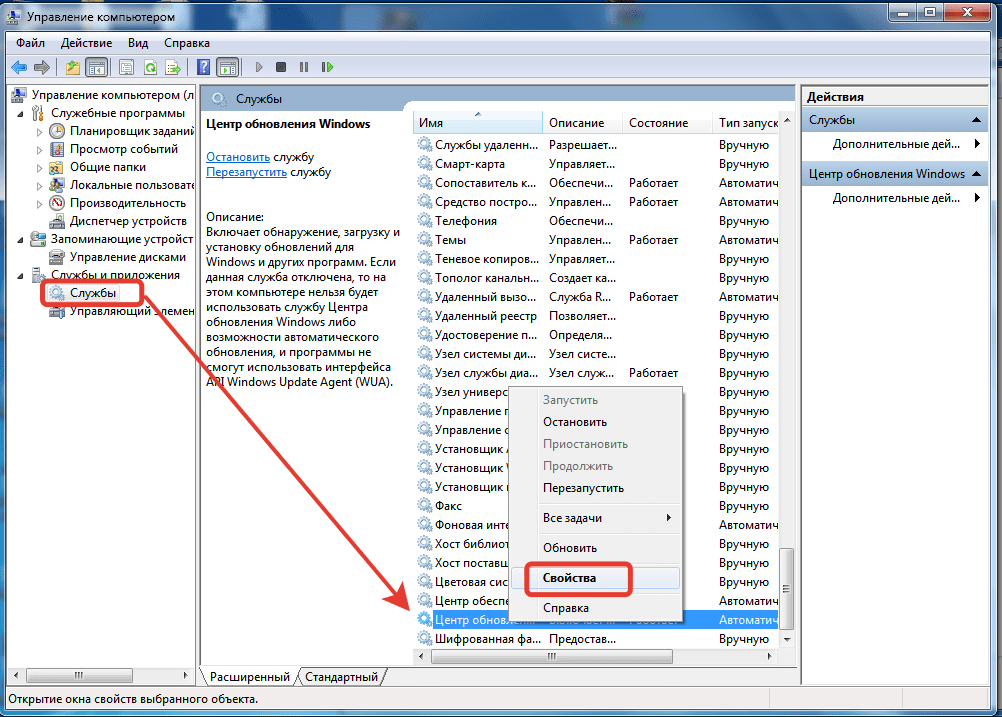 Здесь блокируются серверы Windows.
Здесь блокируются серверы Windows.
Pause Updates. Через эту вкладку можно отложить загрузку на определенный срок.
Group Policy. Здесь можно выбрать одну из опций:
- Включить автоматические обновления.
- Отключить автоматические обновления.
- Оповещать о загрузке и установке.
- Автоматически загружать, но оповещать об установке.
Windows 10 Update Disabler
Приложение можно скачать по адресу: winaero.com/download.php?view.1932
После скачивания архива распакуйте его.
Далее нужно запустить приложение как службу. Для этого откройте командную строку с правами администратора.
Напечатайте команду C:\UpdaterDisabler\UpdaterDisabler –install
C:\UpdaterDisabler — это путь, куда был распакован архив.
Нажмите клавишу Enter.
Приложение активируется как служба, которая будет мониторить и блокировать апдейты.
Для отключения службы в командной строке напечатайте C:\UpdaterDisabler\UpdaterDisabler –remove
Как отключить защитника Windows
Защитник Windows или Windows Defender – это встроенное антивирусное программное обеспечение.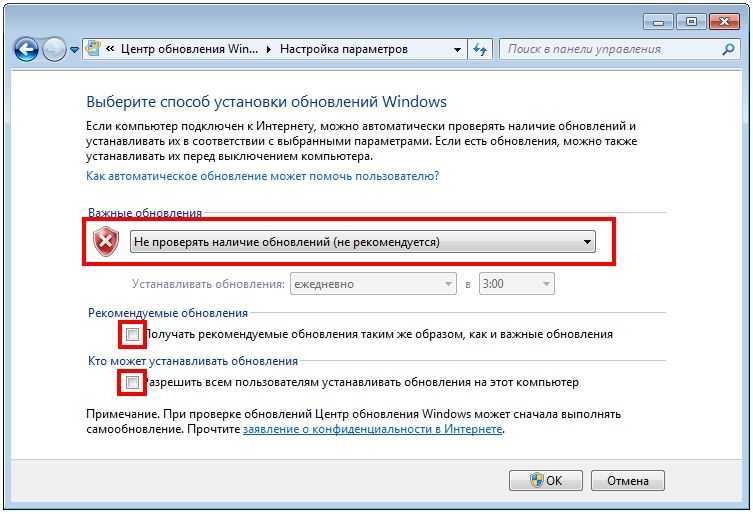 При установке другого антивируса он, как правило, автоматически отключается, передав права на защиту новой программе. Но можно отключить Защитник и вручную.
При установке другого антивируса он, как правило, автоматически отключается, передав права на защиту новой программе. Но можно отключить Защитник и вручную.
Windows 10 Pro
В меню «Пуск» напечатайте gpedit.msc и запустите службу.
Далее откройте ветку: Конфигурация компьютера — Административные шаблоны — Компоненты Windows — Антивирусная программа «Защитник Windows».
В правом окне щелкните по «Выключить антивирусную программу «Защитник Windows»».
Выберите параметр «Включено», нажмите «Применить».
Также в этой ветке отключите:
- «Разрешить запуск службы защиты от вредоносных программ».
- «Разрешить постоянную работу службы защиты от вредоносных программ».
Зайдите в подраздел «Защита в режиме реального времени» и включите параметр «Выключить защиту в режиме реального времени».
Windows 10 Home
В редакции Home защитник Windows отключается через настройки реестра (этот метод можно использовать и в редакции Pro).
Проще всего его отключить через программу O&O ShutUp10:
- Откройте программу и перейдите в раздел «Windows Defender и Microsoft SpyNet».
- Активируйте переключатель в пункте «Отключить Windows Defender».
Перезагрузите компьютер.
Где посмотреть установленные обновления
1. В меню «Пуск» напечатайте «Панель управления» и запустите приложение.
2. Откройте «Программы и компоненты».
3. Нажмите слева на «Просмотр установленных обновлений».
Откроется список всех установленных пакетов.
Если после апдейта система стала выдавать ошибки или одна из программ перестала запускаться, пакет можно удалить. Для этого кликните по нему правой кнопкой мыши и выберите «Удалить».
А для очистки места на диске рекомендую периодически проверять кеш и очищать его.
Кеш находится в следующей папке: C:\Windows\SoftwareDistribution\Download
Выделите все файлы, кликните правой кнопкой мыши и выберите «Удалить».
Как восстановить систему после сбоя
Если после апдейта система начала работать нестабильно или нужные программы перестали запускаться, можно попробовать выполнить восстановление. Как правило, эта процедура безопасна — она не затронет ваши данные.
1. В «Пуске» напечатайте «Создание точки восстановления» и запустите приложение.
2. Во вкладке «Защита системы» в разделе «Восстановление системы» щелкните по кнопке «Восстановить».
3. Выберите точку восстановления и нажмите «Далее».
4. После нажатия кнопки «Готово» Windows перейдет в режим восстановления и после перезагрузки вернет систему в прежний вид.
Автор: Илья Курбанов
Редактор: Илья Кривошеев
Как включить и выключить автоматическое обновление в Windows 10 Включение и выключение автоматического обновления в Windows 10
За последние несколько лет технологии автоматизации оказали огромное влияние практически на все отрасли. С течением времени он стал более интеллектуальным и совершенным, играя решающую роль в улучшении нашей повседневной жизни от дома до работы.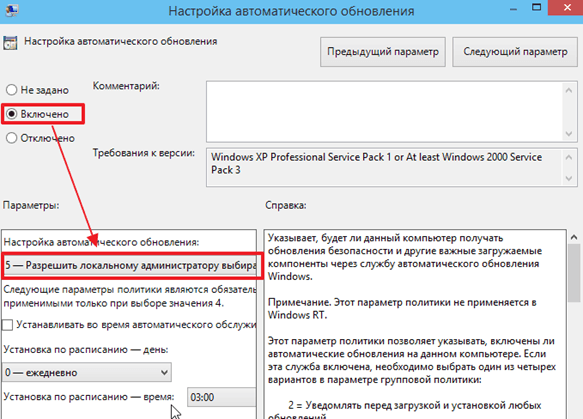
Когда дело доходит до компьютерных программ, технология автоматизации помогает нам запускать сложные процессы. Хороший пример – 9.0005 Опция «Автоматические обновления» в операционной системе Windows.
Автоматическое обновление Windows — это программа в операционной системе Windows, которая отвечает за автоматическую загрузку и установку важных обновлений в Windows. Основная цель этой программы — обеспечить безопасность и актуальность вашего устройства (компьютерной системы).
Кроме того, автоматическое обновление Windows позволяет вам получать обновления безопасности и последние исправления, чтобы ваша компьютерная система оставалась защищенной и работала эффективно.
Итак, если вы являетесь пользователем Windows и считаете автоматическое обновление интересной функцией, вот полное руководство для вас. В этом руководстве «Как сделать» вы узнаете, как включить автоматическое обновление в Windows 10. Мы также рассмотрим плюсы и минусы включения автоматического обновления Windows.
Включение автоматического обновления в Windows 10
По умолчанию Windows 10 автоматически обновляет ваш компьютер. Вам просто нужно убедиться, что это происходит, следуя инструкциям, приведенным ниже.
1. Перейдите к кнопке Пуск , затем Настройки->Обновление и безопасность->Центр обновления Windows .
2. Выберите «Проверить наличие обновлений» , если вы хотите проверять обновления вручную.
3. Затем выберите Дополнительные параметры , а затем в разделе «Выбор способа установки обновлений» выберите Автоматически (рекомендуется) .
Поздравляем! Теперь ваша Windows 10 будет обновляться автоматически.
Плюсы и минусы включения автоматического обновления Windows
Преимущества
Обновления безопасности
Для каждого пользователя компьютера безопасность его устройства и данных является первостепенной задачей.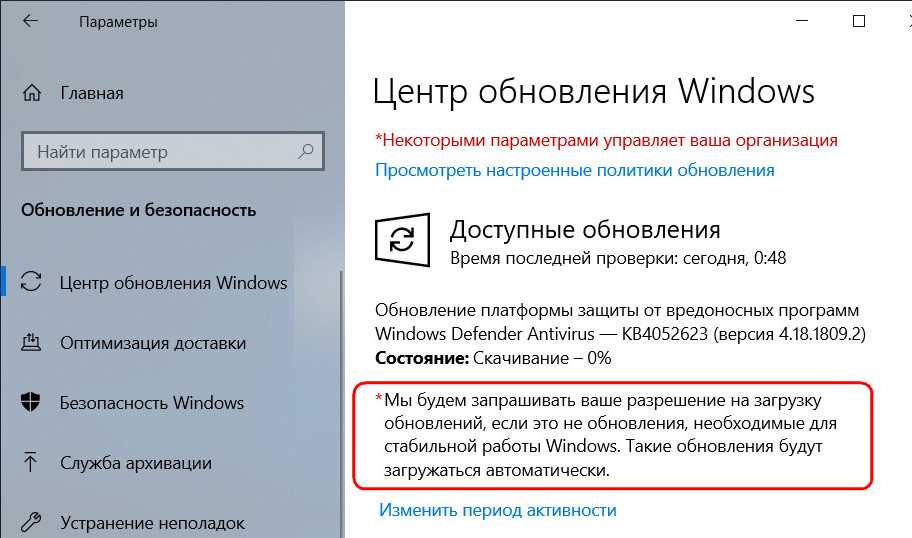 Поскольку атаки вредоносных программ и взломы являются обычным явлением повсюду, крайне важно выбрать обновления Security и исправить недостатки безопасности, если таковые имеются.
Поскольку атаки вредоносных программ и взломы являются обычным явлением повсюду, крайне важно выбрать обновления Security и исправить недостатки безопасности, если таковые имеются.
Функция обновления Windows помогает выявлять и устранять различные недостатки безопасности.
Обновления операционной системы
Операционная система Microsoft постоянно работает над усовершенствованием своей операционной системы. Когда вы включаете автоматическое обновление Windows, вы получаете информацию об обновлениях программного обеспечения, такого как средства безопасности, MS Office и т. д.
Недостатки
Хотя большинство системных обновлений улучшают производительность вашего компьютера, некоторые из них могут принести вред, а не пользу, особенно те, которые не обновляются успешно. Более того, эти обновления потребляют большой объем интернет-данных.
Если по какой-либо причине вы хотите отложить обновление, выполните следующие действия.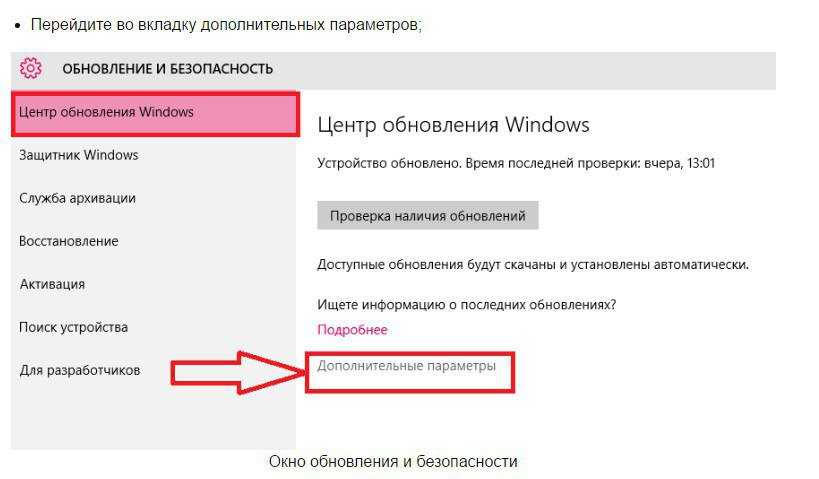
Как отключить автоматическое обновление Windows
К сожалению, в Windows 10 нет возможности отключить обновления Windows из приложения «Параметры» и панели управления. Не волнуйтесь, у нас есть для вас самый простой способ, который наверняка поможет вам отключить службу обновления Windows. Чтобы использовать этот метод, выполните шаги, указанные ниже.
1. Нажмите Логотип Windows 9Ключ 0006 и ключ R по вашему ключевому слову одновременно. Это откроет команду запуска. Теперь введите «services.msc» в открытом поле и нажмите кнопку «ОК».
2. Теперь вы окажетесь в окне «Службы», где вам нужно найти и дважды щелкнуть «Центр обновления Windows». Вы попадете в свойства Центра обновления Windows.
3. В свойствах Центра обновления Windows на вкладке «Общие» в разделе «Тип запуска» выберите «Отключено». Кроме того, нажмите кнопку «Стоп» в опции «Статус службы». Когда опция «Стоп» станет серой, нажмите «Применить», а затем «ОК».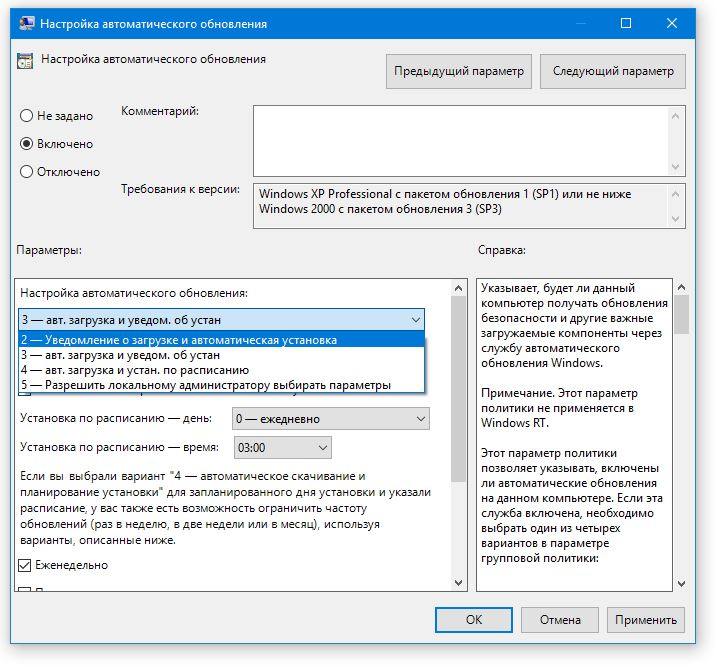 Чтобы лучше понять, следуйте приведенному ниже снимку экрана.
Чтобы лучше понять, следуйте приведенному ниже снимку экрана.
4. Теперь перезагрузите компьютер, чтобы изменения вступили в силу.
Есть много других способов отключить автоматическое обновление Windows, но это самый простой.
Заключение
В этом посте «Как сделать» мы научили вас включать или отключать автоматические обновления в Windows 10. Если у вас есть какие-либо сомнения или вопросы, не стесняйтесь спрашивать в следующих комментариях. Мы постараемся сделать все возможное, чтобы решить ваш запрос как можно быстрее.
Как остановить автоматическое обновление Microsoft на Mac
Монитор активности вашего Mac показывает программу под названием Microsoft AutoUpdate, работающую в фоновом режиме? Что это такое? Можете ли вы остановить его запуск? Давай выясним.
Если вы используете пакет Microsoft Office или другие автономные программы Microsoft на своем Mac, то, как правило, за кулисами активируется Microsoft AutoUpdate.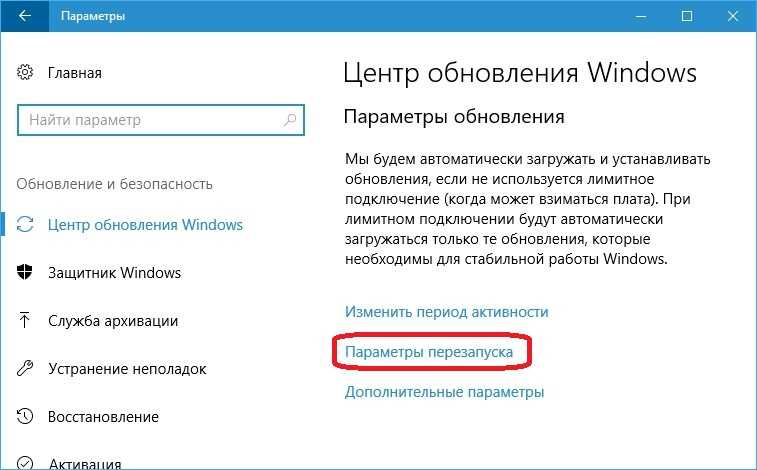 Благодаря этому ваши приложения Microsoft всегда будут актуальными.
Благодаря этому ваши приложения Microsoft всегда будут актуальными.
Содержание
Однако, если автоматическое обновление Microsoft приводит к замедлению работы и сбоям, отвлекает или вы предпочитаете обновлять свои приложения вручную, вы можете запретить его запуск на вашем Mac. Читайте дальше, чтобы узнать, как остановить автоматическое обновление Microsoft на MacBook, iMac и Mac mini.
Что такое Microsoft AutoUpdate на Mac?
Microsoft AutoUpdate — это апплет, который обеспечивает актуальность Microsoft Office и других программ Microsoft, таких как OneDrive, OneNote и Teams, на вашем Mac. Он поставляется в комплекте с большинством приложений Microsoft, но вы также можете загрузить и установить его отдельно.
По умолчанию Microsoft AutoUpdate автоматически проверяет наличие обновлений и устанавливает их в фоновом режиме. Это хорошо, поскольку новые версии приложений Microsoft содержат новые функции, исправления ошибок и улучшения.
Однако в редких случаях обновления могут нарушить работу программ или удалить старые функции.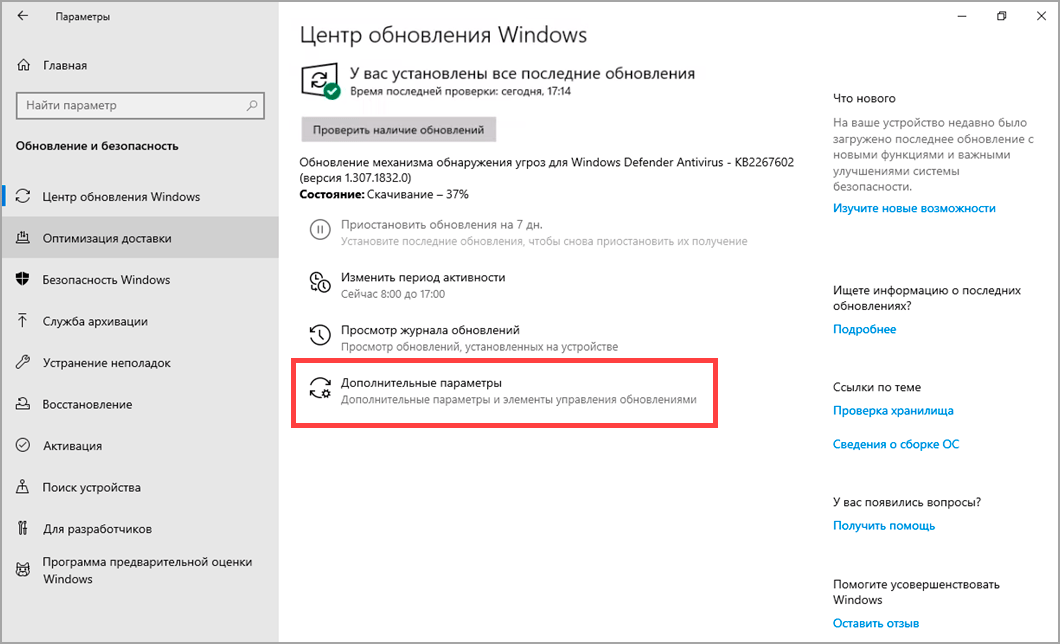 Поэтому, если вы предпочитаете обновлять приложения Microsoft для Mac в своем собственном темпе, вы можете отключить автоматическое обновление Microsoft.
Поэтому, если вы предпочитаете обновлять приложения Microsoft для Mac в своем собственном темпе, вы можете отключить автоматическое обновление Microsoft.
Кроме того, Microsoft AutoUpdate может вызвать другие проблемы, которые требуют его отключения. Например, он может прервать вас, попросив закрыть приложения во время обновлений или сбой во время загрузки при переключении сетей. Он также может потреблять ценные ресурсы и снижать производительность операционной системы.
Вы также можете удалить Microsoft AutoUpdate, если на вашем Mac больше нет приложений Microsoft или если программа имеет встроенную систему обновлений. Например, вы можете обновить Microsoft Edge без автоматического обновления Microsoft.
Остановить автоматическое обновление Microsoft на Mac
Вы можете запросить у Microsoft AutoUpdate прекращение автоматической загрузки и установки программных обновлений Microsoft на ваш Mac. Для этого вы должны сначала открыть приложение Microsoft AutoUpdate.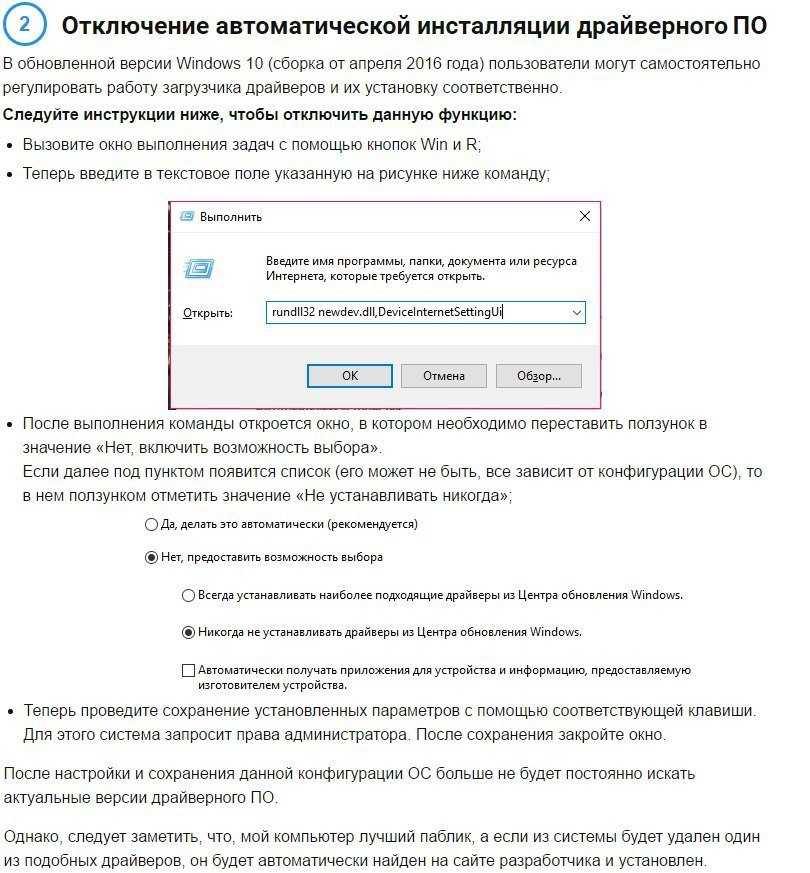
Однако вы не найдете Microsoft AutoUpdate в панели запуска или в папке «Приложения» в macOS или OS X. Вместо этого вы должны получить к нему доступ напрямую через каталог установки.
1. Удерживая клавишу Control, щелкните правой кнопкой мыши значок Finder на панели Dock и выберите «Перейти к папке».
2. Введите следующий путь и нажмите Enter:
/Библиотека/Поддержка приложений/Майкрософт
3. В появившемся окне Finder найдите папку, которая начинается с MAU, например, MAU2.0, и откройте ее.
4. Дважды щелкните файл Microsoft AutoUpdate. Это должно запустить диалоговое окно Microsoft AutoUpdate.
5. Снимите флажок Автоматически обновлять приложения Microsoft.
Либо выберите Microsoft AutoUpdate > Настройки в строке меню и снимите флажок рядом с Автоматически загружать и устанавливать.
6. Выберите Выключить во всплывающем окне подтверждения.
7. Закройте окно Microsoft AutoUpdate.
В следующий раз, когда вы захотите обновить свои приложения Microsoft, откройте Microsoft AutoUpdate и нажмите кнопку «Проверить наличие обновлений».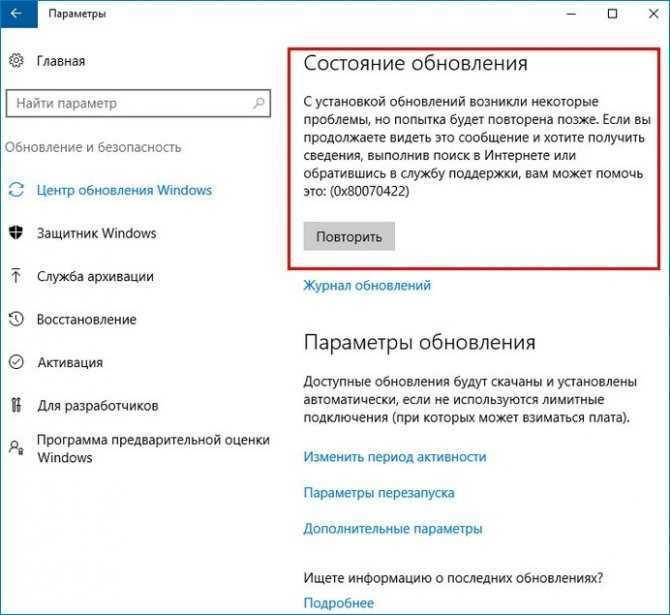 Затем нажмите кнопку «Обновить» рядом с приложением, чтобы обновить его, или «Обновить все», чтобы установить все ожидающие обновления. Кроме того, вы можете использовать любые встроенные параметры обновления в приложении Microsoft для проверки наличия обновлений.
Затем нажмите кнопку «Обновить» рядом с приложением, чтобы обновить его, или «Обновить все», чтобы установить все ожидающие обновления. Кроме того, вы можете использовать любые встроенные параметры обновления в приложении Microsoft для проверки наличия обновлений.
В приложении MS Office, таком как Word, Excel, PowerPoint или Outlook, вы также можете выбрать «Справка» > «Проверить наличие обновлений» в строке меню.
Если вы хотите разрешить автоматические обновления Microsoft, просто повторно откройте Microsoft AutoUpdate и установите флажок «Автоматически обновлять приложения Microsoft».
Если Microsoft AutoUpdate продолжает беспокоить вас уведомлениями об обновлениях, вот как их отключить.
1. Откройте меню Apple и выберите «Системные настройки».
2. Выберите категорию «Уведомления и фокус».
3. Выберите Помощник по обновлению Microsoft на боковой панели и выключите переключатель рядом с Разрешить уведомления.
Если вы хотите снова включить уведомления от Microsoft AutoUpdate, снова перейдите на экран выше и включите переключатель рядом с Разрешить уведомления.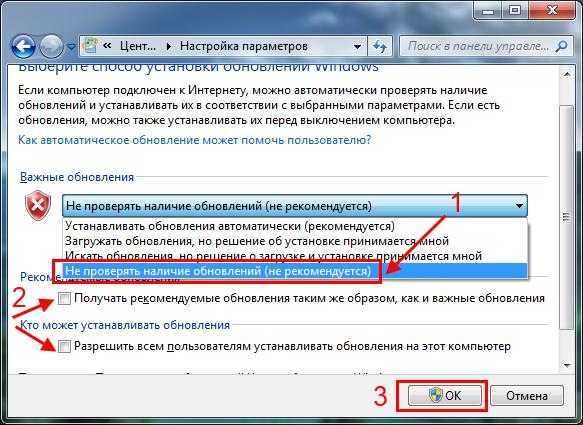
Совет: ненавидите возиться с настройками уведомлений вашего Mac? Быстро избавьтесь от ненужных отвлекающих факторов с помощью режима фокусировки.
Удалить Microsoft AutoUpdate на Mac
Если на вашем Mac больше нет приложений Microsoft, вы можете удалить Microsoft AutoUpdate со своего компьютера. Этот процесс включает в себя перемещение апплета в корзину и удаление записей агента запуска и запуска демона, связанных с программой.
1. Щелкните значок Finder на панели Dock, удерживая клавишу Control, и выберите «Перейти к папке».
2. Введите следующий путь и нажмите Enter:
/Library/Application Support/Microsoft
3. Щелкните папку MAU, удерживая клавишу Control, и выберите «Переместить в корзину». Введите пароль своей учетной записи пользователя Mac, если будет предложено.
4. Снова откройте окно «Перейти к папке» и перейдите в следующую папку:
- /Библиотека/LaunchAgents/
5. Переместите следующий файл в корзину.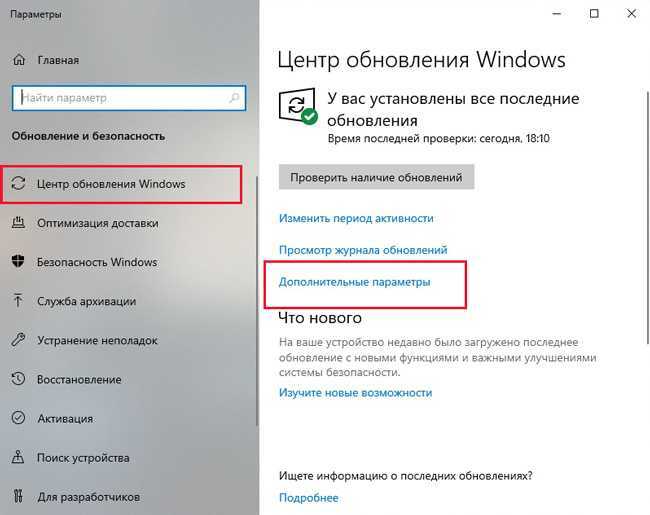
- Com.microsoft.update.agent.plist
6. Затем посетите следующее место:
- /Библиотека/LaunchDaemons/
7. Переместите следующий файл в корзину.
- com.microsoft.autoupdate.helper
Если вы случайно удалили Microsoft AutoUpdate и хотите восстановить его, вы можете загрузить и установить его с веб-сайта Microsoft.
Обновления имеют значение
Хотя Microsoft AutoUpdate безопасен, автоматические обновления подходят не всем. Если вы отключите его, не забудьте проверить и обновить все приложения Microsoft вручную. Кроме того, не стесняйтесь удалить его, если у вас не осталось ничего от Microsoft для обновления.
Однако, если вы удалили Microsoft AutoUpdate, но оно продолжает автоматически отображаться на вашем Mac, возможно, вы имеете дело с потенциальным вредоносным ПО, маскирующимся под законное приложение. Эти лучшие утилиты для защиты от вредоносных программ для Mac могут помочь вам справиться с этим.